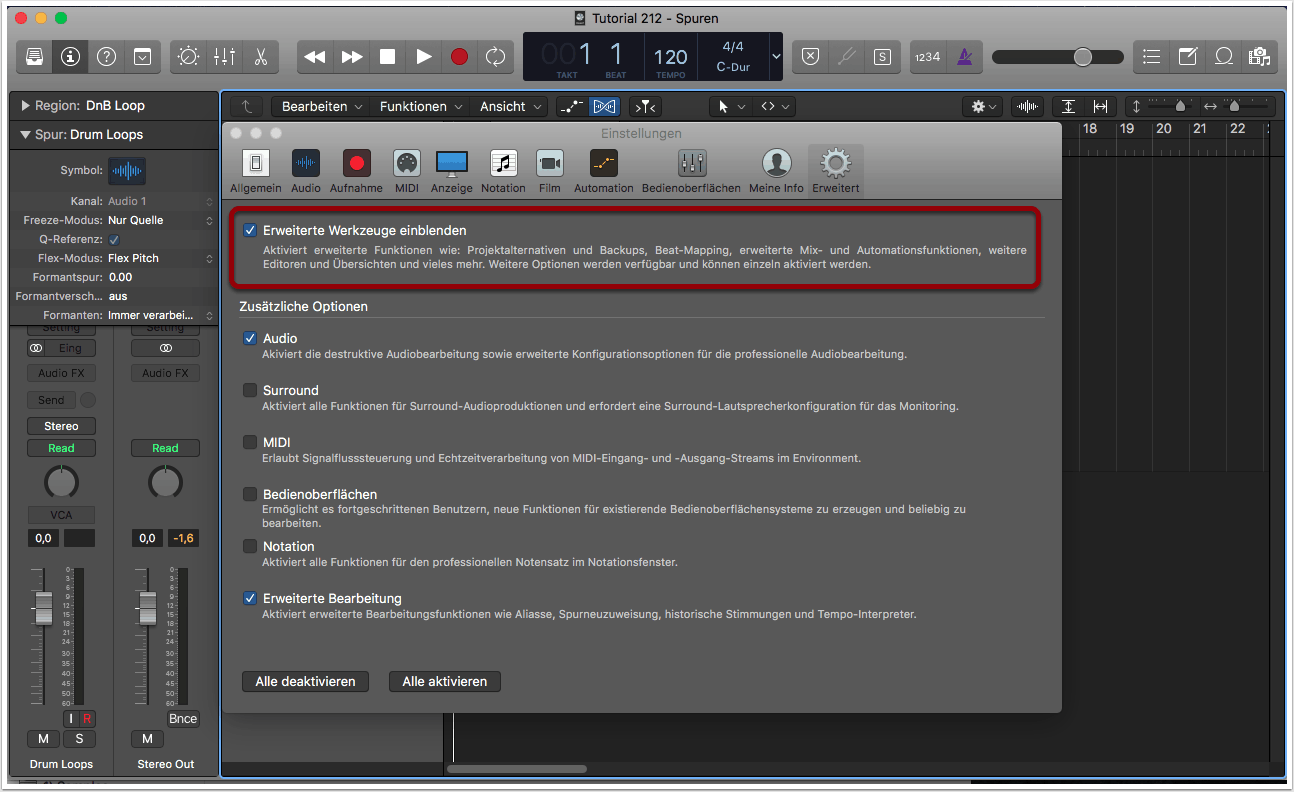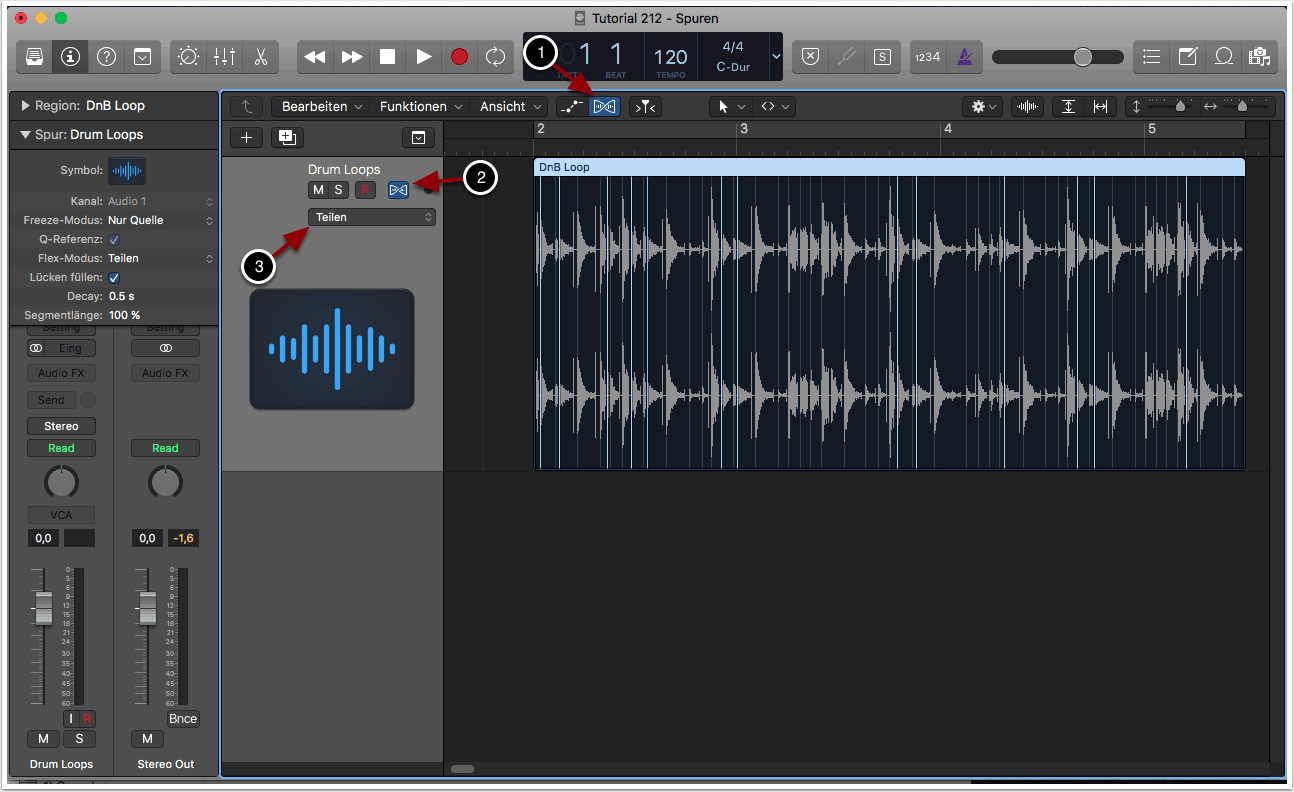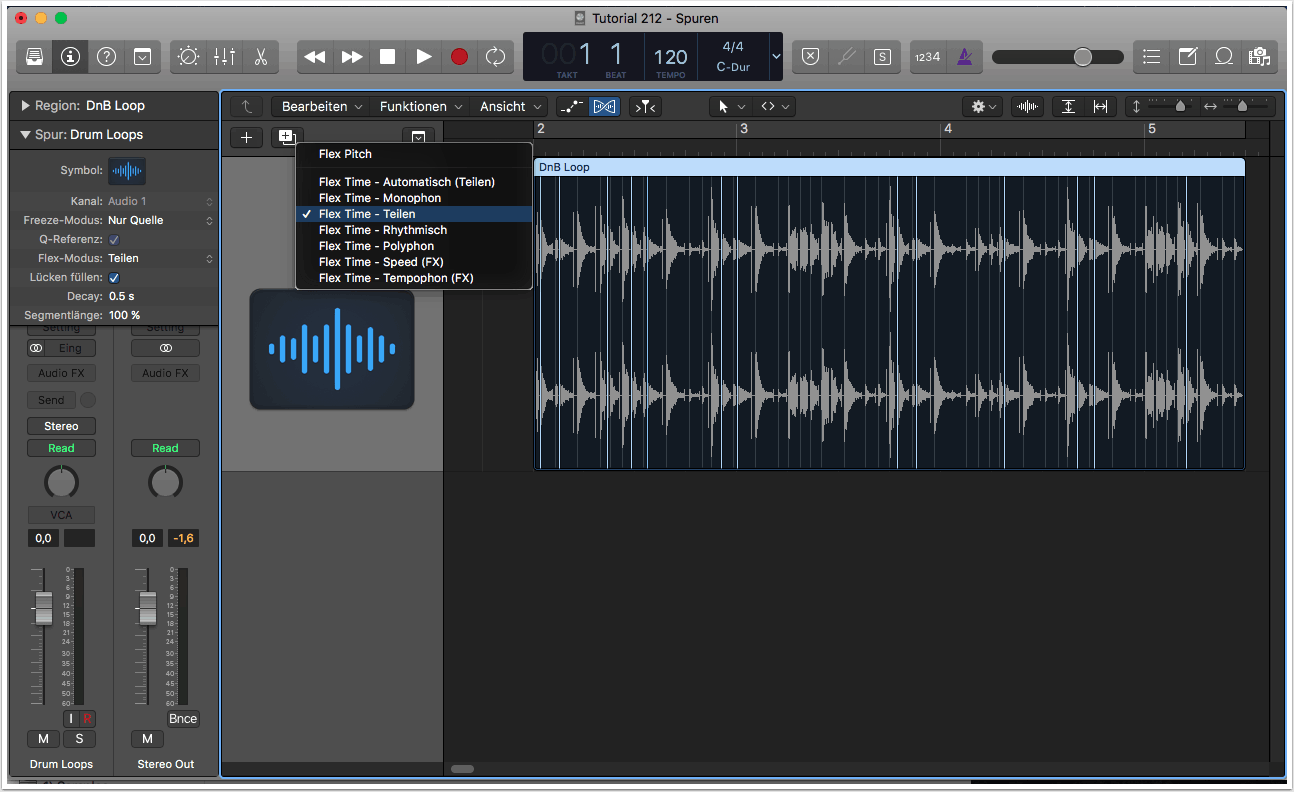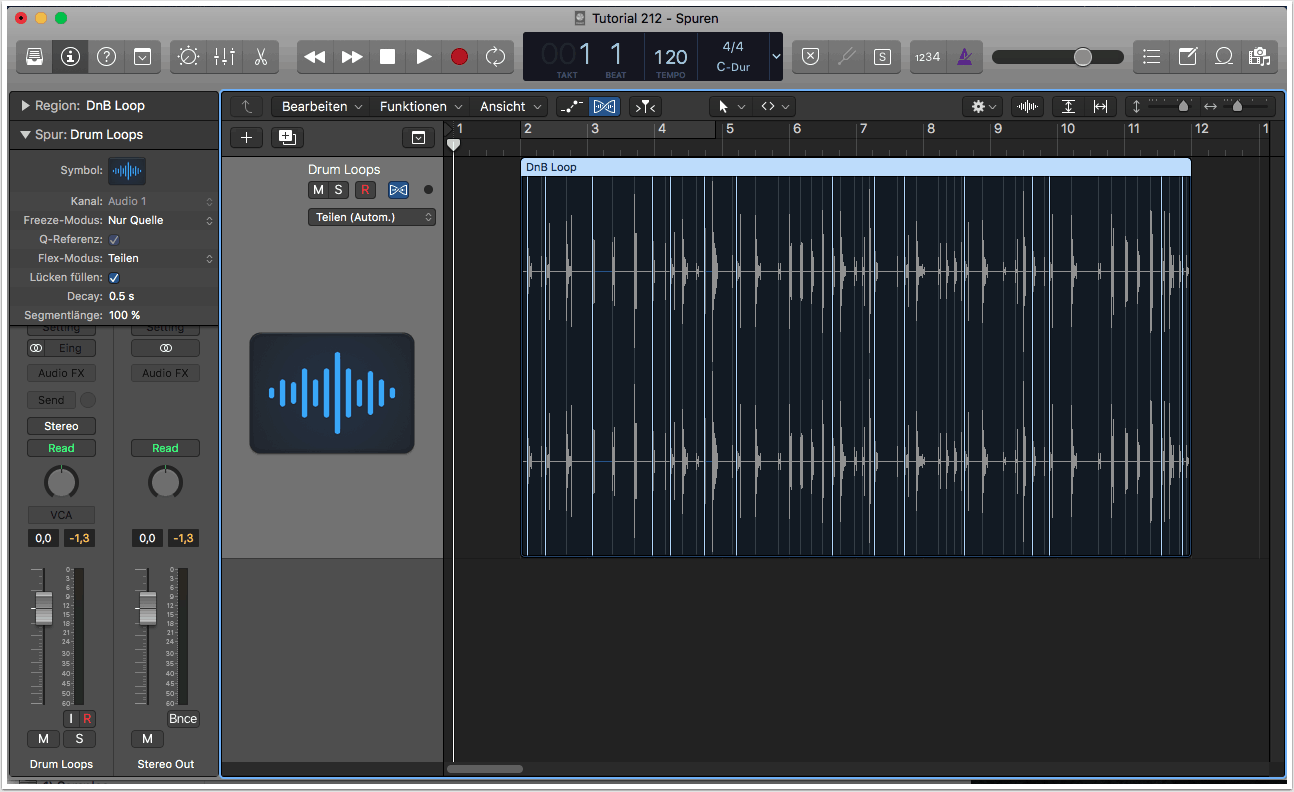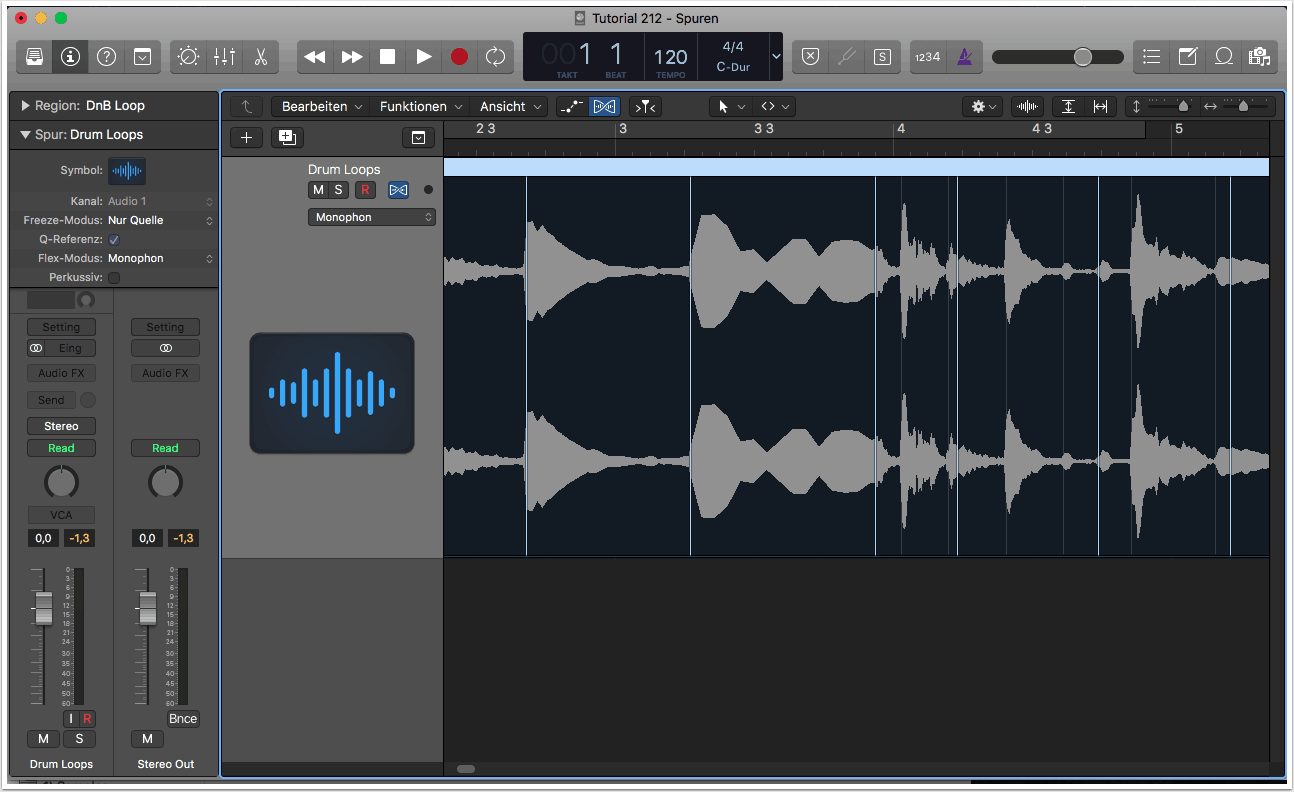Ziel
Flex Time erlaubt das Bearbeiten der Zeitpositionen von Noten, Beats und anderen Elementen in Audioregionen. So kann die Zeit zwischen verschiedenen Events verkürz oder verlängert werden, ohne das Audiomaterial verschieben oder Fades anwenden zu müssen. Die Optionen Flex Pitch und Flex Time bilden das Pendant von Ableton Live´s Time-Warping-Funktion.
Im letzten SOS Tutorial haben wir euch eine Einführung in Flex Pitch gegeben. In diesem Tutorial wollen wir euch einen Überblick über Flex Time geben.
1. Erweiterte Werkzeuge
Um alle Funktionen von Flex Pitch verfügbar zu machen, aktivieren wir über „Einstellungen“ -> „Erweitert“ die Option „Erweiterte Werkzeuge einblenden“.
2. Flex Time aktivieren
In der Menüleiste des Bereichs „Spuren“ klicken wir auf die Taste „Flex ein-/ausblenden“, um in den Flex-Modus zu gelangen (1).
Das Flex-Symbol sollte auch im Header der Audiospur aktiviert sein, die wir bearbeiten möchten (2).
Aus dem Drop-Down-Menü stehen uns verschiedene Optionen für Pitch und Time-Stretching zur Verfügung. Hier wählen wir einen der Flex-Time-Algorithmen aus (3).
3. Flex-Algorithmen
Es stehen verschiedene Algorithmen zur Verfügung, die bestimmen, wie das Zeitverhalten oder die Tonhöhe von Audiomaterial beeinflusst wird. Die unterschiedlichen Einstellungen sind für verschiedene Anwendungen optimiert.
Jeder Algorithmus verfügt über eigene Parameter, die im Informationsfenster „Spur“ aufgeführt sind.
Eine Übersicht über die verschiedenen Algorithmen und deren Funktionsweise findet ihr hier.
4. Stauen und Dehnen
Genau wie Flex Pitch kann auch Flex Time entweder auf die komplette Audioregion angewendet werden, oder es können Abschnitte innerhalb der Region bearbeitet werden.
Um eine ganze Audioregion zu stauen oder zu dehnen, begeben wir uns mit der Maus an das rechte Ende einer Region und ziehen diese mit gedrückter Maustaste nach links oder nach rechts. Damit ändern wir die Länge und somit das Tempo der Region, ohne jedoch die Tonhöhe zu verändern (Ausnahme: Algorithmus „Flex Time – Speed (FX)“).
5. Komplexe Bearbeitung
Wenn wir etwas näher in die Wellenform herein zoomen, werden weitere Bearbeitungsmöglichkeiten von Flex Time ersichtlich: Zeitposition von Noten und Beats innerhalb von Audioregionen können mit Hilfe von Flex-Markern bearbeitet werden.
Diese können nach Belieben auf der Zeitachse verschoben werden, um diesen Teil der Wellenform zu stauen oder zu dehnen. Der Inhalt des Audiomaterials wird dabei auf Transienten analysiert und die dabei gefundenen Transienten werden in den Audioregionen angezeigt. Es können auch neue Flex-Marker hinzugefügt werden.
Einen Überblick über die verwandte Option Flex Pitch geben wir euch in SOS Tutorial 211.
Copyright 2018 – www.schoolofsound.ch